Содержание:
Если вы только приобрели ноутбук Lenovo V580c или переустановили операционную систему, прежде чем приступить к его полноценному использованию, следует установить драйверы. О том, как это сделать, будет рассказано в нашей сегодняшней статье.
Скачивание драйверов для ноутбука Lenovo V580c
Загрузка драйверов для оборудования, в большинстве случаев, может быть выполнена несколькими способами. Одни их них подразумевают самостоятельный поиск, другие позволяют автоматизировать данный процесс. Все они доступны и для ноутбука Lenovo V580c.
Читайте также: Как скачать драйвера на ноутбук Lenovo B560
Способ 1: Официальная страница поддержки
Когда возникает необходимость поиска драйверов для отдельного устройства, компьютера или ноутбука, первым делом следует обращаться на официальный сайт его производителя, непосредственно на страницу поддержки продуктов. В случае с Lenovo V580c алгоритм действий выглядит следующим образом:
- После перехода по представленной выше ссылке выберите категорию «Ноутбуки и нетбуки», ведь именно к ней относится рассматриваемый нами продукт.
- Далее в первом выпадающем списке укажите серию ноутбука, а во втором его подсерию – это V Series laptops (Lenovo) и V580c Laptop (Lenovo) соответственно.
- Пролистайте страницу, на которую вы будете перенаправлены, до блока «Лучшие загрузки» и нажмите по ссылке «Просмотреть все».
- В поле «Операционные системы» выберите Windows той версии и разрядности, которая установлена на вашем Lenovo V580c. Воспользовавшись списками «Компоненты», «Дата выпуска» и «Серьезность», вы можете задать более точные критерии поиска драйверов, но это не обязательно.
Примечание: На странице поддержки Lenovo V580c в перечне доступных операционных систем отсутствует Windows 10. Если на вашем ноутбуке установлена именно она, выбирайте Windows 8.1 соответствующей разрядности – предназначенное для нее программное обеспечение будет работать и на «десятке».
- Указав необходимые параметры поиска, вы сможете ознакомиться со списком всех доступных драйверов, скачивать их придется по одному.
Для этого разверните основной список, нажав на направленный вниз указатель, таким же образом разверните вложенный в него список, после чего нажмите по появившейся кнопке «Скачать».Примечание: Файлы Readme скачивать не обязательно.
Аналогичным образом скачайте все необходимые драйверы,
подтверждая их сохранение в браузере и/или «Проводнике», если это потребуется. - Перейдите в ту папку на диске, в которую вы сохранили программное обеспечение для Lenovo V580c, и поочередно выполните установку каждого компонента.
По завершении процедуры обязательно перезагрузите ноутбук.
Читайте также: Как скачать драйвера на Lenovo G50
Способ 2: Средство автоматического обновления
Если вы не знаете, какие конкретно драйверы нужны для вашего ноутбука, но при этом хотите скачать только необходимые из них, а не все доступные, вместо ручного поиска на странице поддержки продуктов можно воспользоваться встроенным в нее веб-сканером.
- Оказавшись на странице «Драйверы и Программное обеспечение», перейдите во вкладку «Автоматическое обновление драйверов» и нажмите по кнопке «Начать сканирование».
- Дождитесь завершения проверки и ознакомьтесь с ее результатами.
Это будет перечень программного обеспечения, аналогичный тому, что мы с вами видели на пятом шаге предыдущего способа, с той лишь разницей, что в нем будут представлены исключительно те элементы, которые обязательно требуется установить или обновить на конкретно вашем Lenovo V580c.
Следовательно, действовать нужно аналогично – сохраняете представленные в списке драйверы на ноутбук, а затем выполняете их установку. - К сожалению, онлайн-сканер Lenovo не всегда работает корректно, но это не значит, что вы не сможете получить необходимое программное обеспечение. Вам будет предложено скачать и установить фирменную утилиту Lenovo Service Bridge, которая устранит проблему.
Для этого на экране с описанием возможных причин ошибки нажмите по кнопке «Agree»,
дождитесь загрузки страницы
и сохраните установочный файл приложения на ноутбук.
Выполните его инсталляцию, после чего повторите сканирование, то есть вернитесь к первому шагу данного способа.
Способ 3: Lenovo System Update
Драйверы для многих ноутбуков Lenovo могут быть установлены и/или обновлены с помощью фирменного приложения, загрузить которое можно на официальном сайте. Работает оно и с Lenovo V580c.
- Повторите шаги 1-4 из первого способа данной статьи, после чего скачайте первое приложение из списка предложенных – Lenovo System Update.
- Выполните его инсталляцию на ноутбук.
- Воспользуйтесь рекомендациями по поиску, установке и обновлению драйверов из представленной по ссылке ниже статьи.
Подробнее: Как скачать драйвера для ноутбука Lenovo Z570 (начиная с четвертого шага второго способа)
Способ 4: Универсальные программы
Есть ряд программ, работающих по схожему с Lenovo System Update алгоритму, но имеющих одно характерное преимущество – они универсальны. То есть могут быть применены не только к Lenovo V580c, но и к любым другим ноутбукам, компьютерам и отдельным программным компонентам. Ранее мы писали о каждом из таких приложений, а также сравнивали их между собой. Для того чтобы выбрать наиболее подходящее решение для автоматического скачивания и установки драйверов, ознакомьтесь с представленной по ссылке ниже статьей.
Подробнее: Программы для автоматического поиска и установки драйверов
Если вы не знаете, какое из рассмотренных нами приложений выбрать, настоятельно рекомендуем обратить внимание на DriverMax или DriverPack Solution. Во-первых, именно они обладают самыми большими базами аппаратного и программного обеспечения. Во-вторых, на нашем сайте есть подробные руководства о том, как их использовать для решения нашей сегодняшней задачи.
Подробнее: Поиск и установка драйверов в программах DriverPack Solution и DriverMax
Способ 5: Идентификатор оборудования
Как универсальные программы из предыдущего способа, так и фирменная утилита Lenovo, для поиска недостающих драйверов сканируют устройство, после чего находят соответствующие ему драйверы, загружают и устанавливают их в систему. Нечто подобное можно проделать полностью самостоятельно, сначала заполучив идентификаторы оборудования (ID) Lenovo V580c, каждого его железного компонента, а затем отыскав необходимые программные компоненты на одном из специализированных веб-сайтов. Узнать подробнее, что для этого требуется, можно в представленной по ссылке ниже статье.
Подробнее: Поиск драйверов для оборудования по идентификатору
Способ 6: «Диспетчер устройств»
Далеко не все пользователи компьютеров или ноутбуков, работающих под управлением Windows, знают о том, что скачать и установить необходимые драйверы можно и с помощью встроенного в ОС инструментария. Все что для этого требуется – обратиться к «Диспетчеру устройств» и самостоятельно инициировать поиск драйвера для каждого представленного в нем оборудования, после чего останется только следовать пошаговым подсказкам самой системы. Применим этот метод и к Lenovo V580c, а узнать подробнее об алгоритме его реализации можно в отдельном материале на нашем сайте.
Подробнее: Обновление и установка драйверов стандартными средствами Windows
Заключение
Как видите, существует довольно много способов скачивания драйверов на ноутбук Lenovo V580c. Несмотря на то что в плане выполнения они отличаются, конечный результат будет всегда одинаков.
 lumpics.ru
lumpics.ru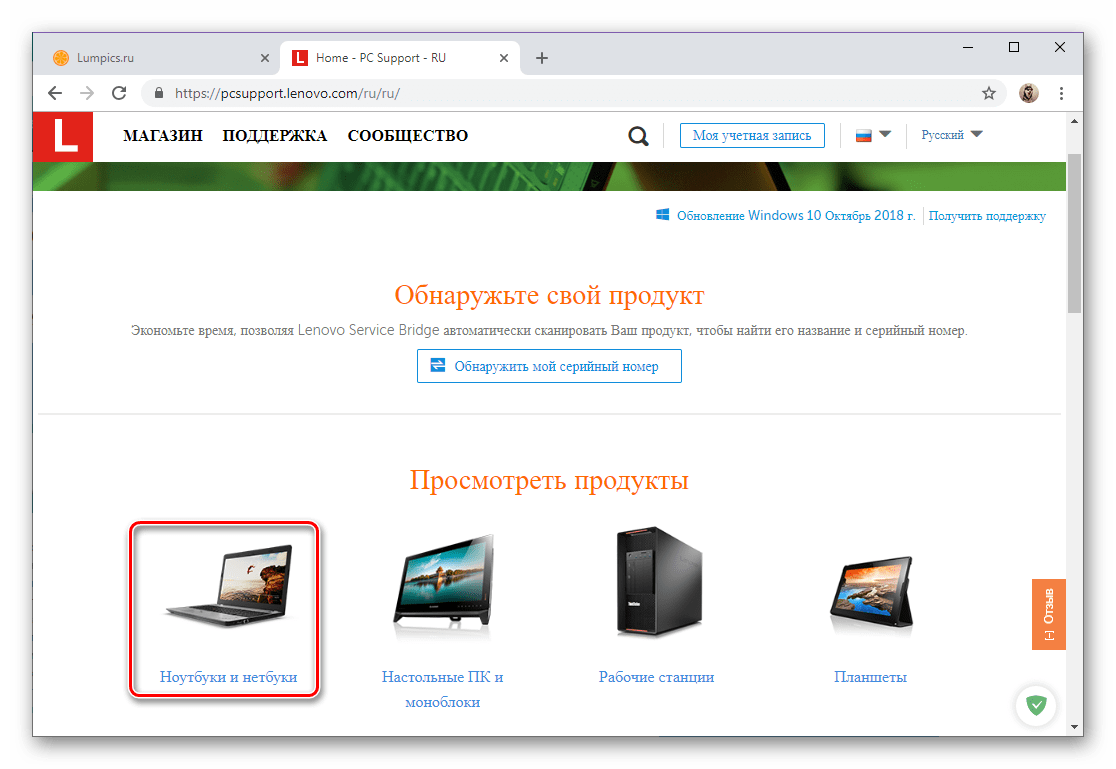
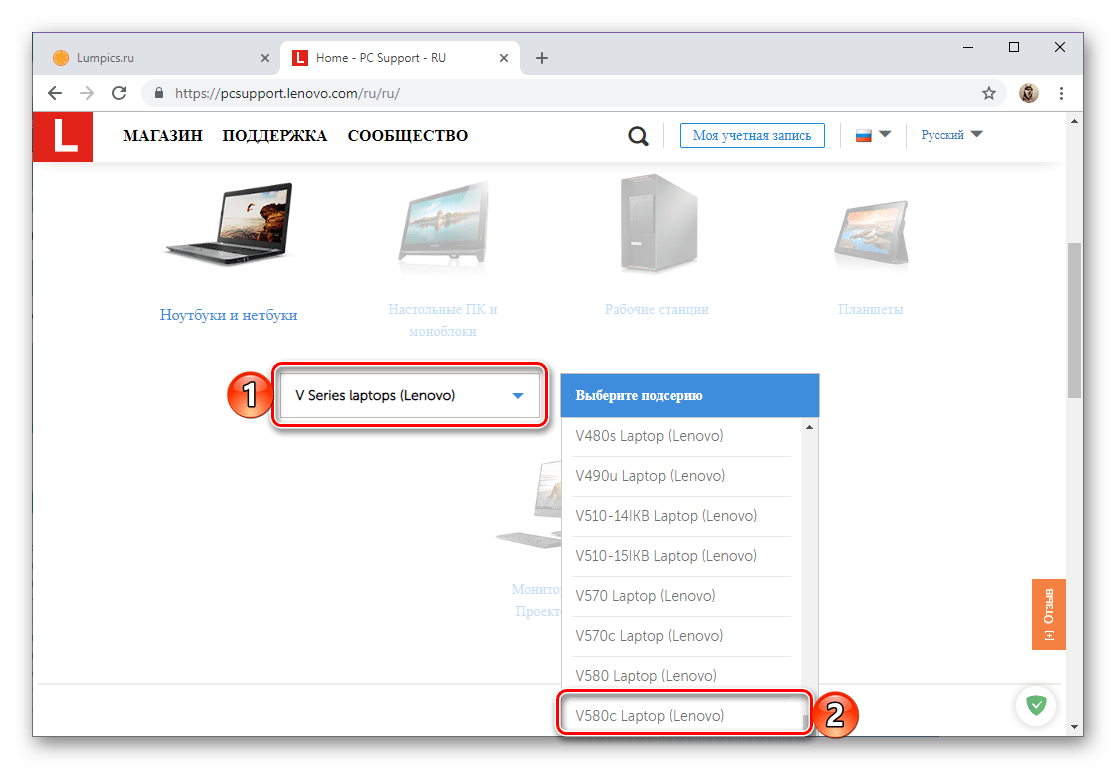
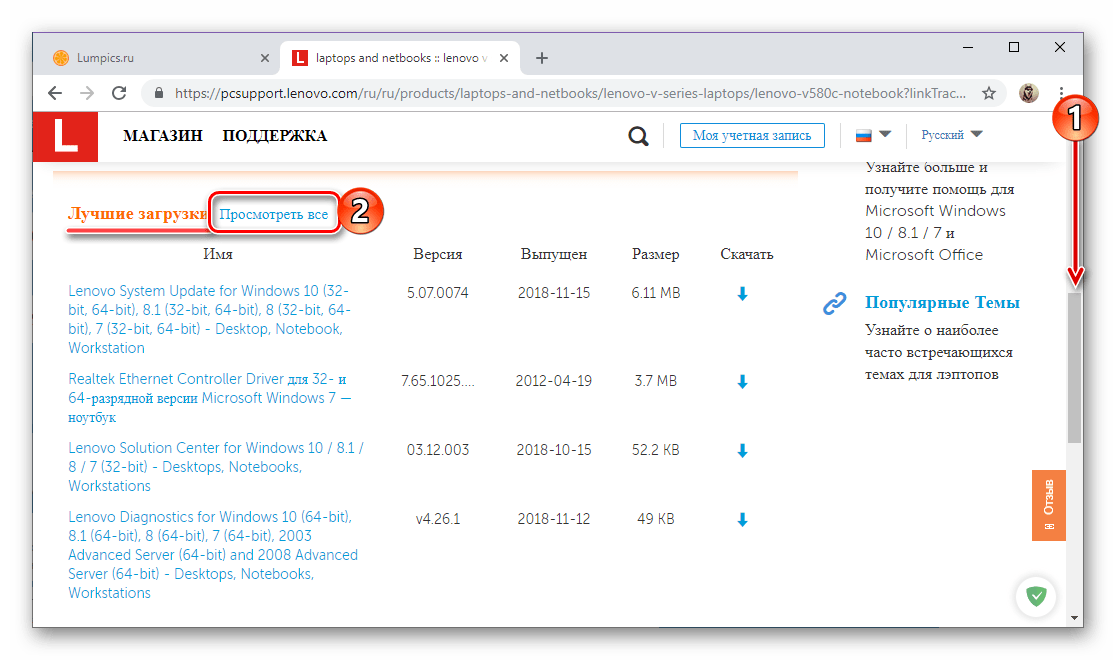
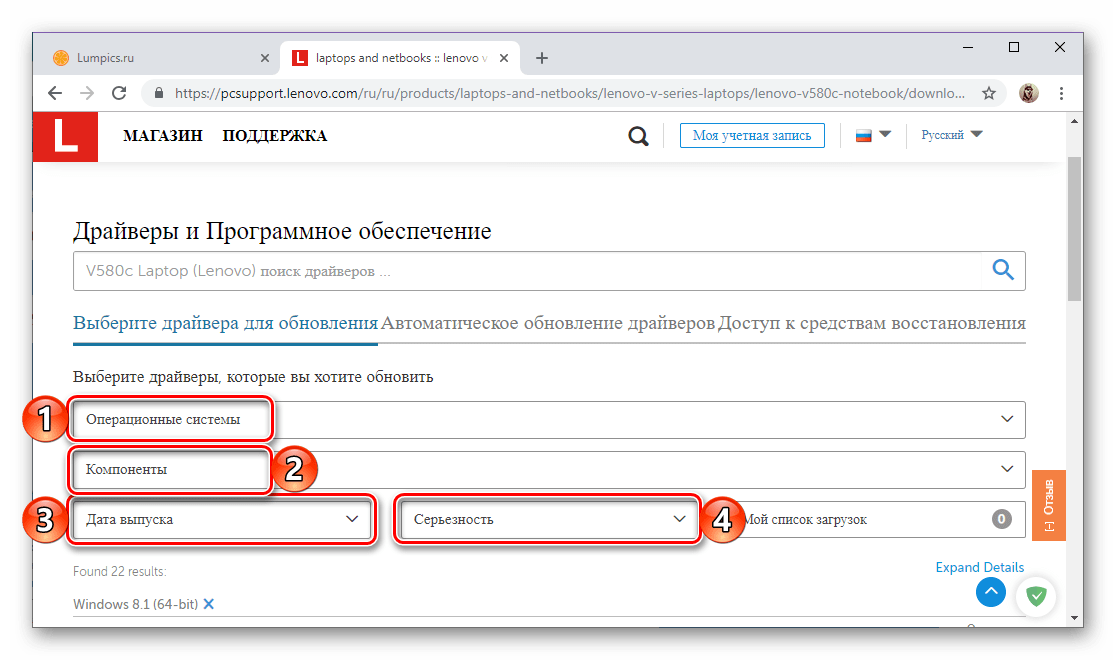
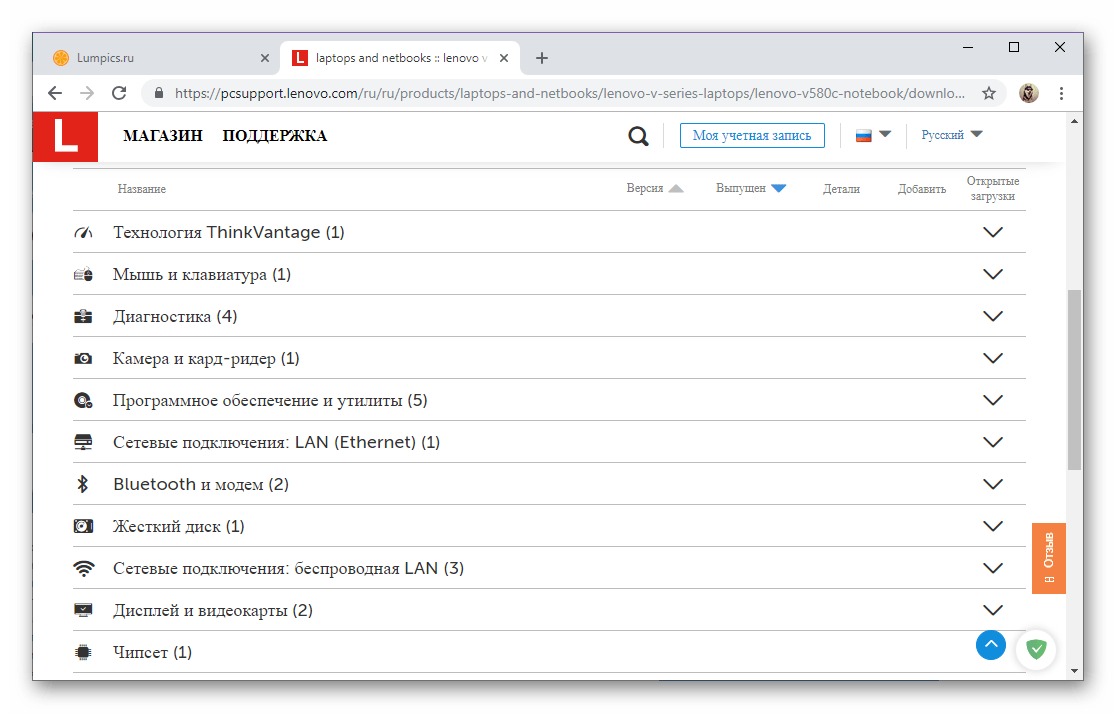
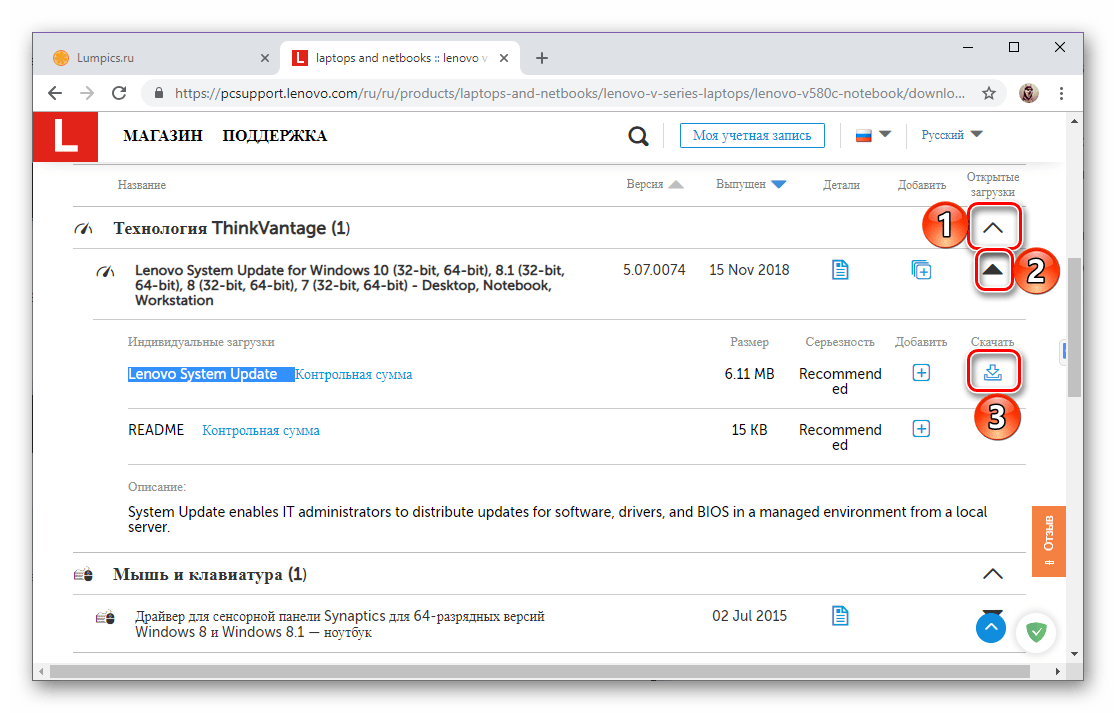
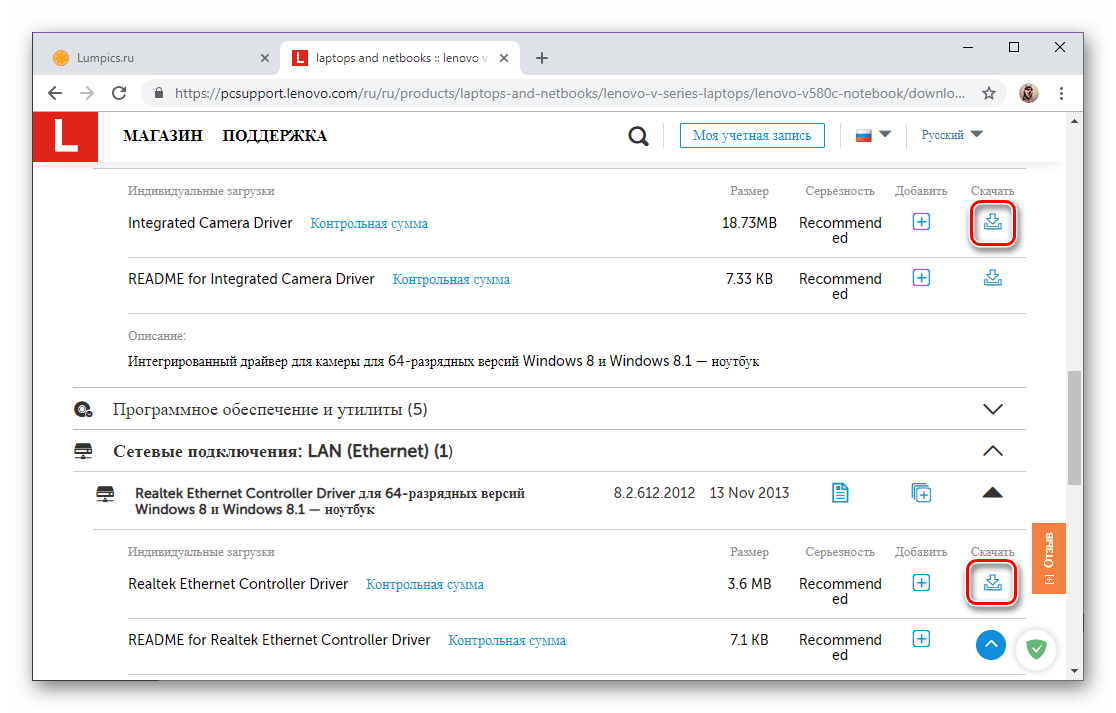
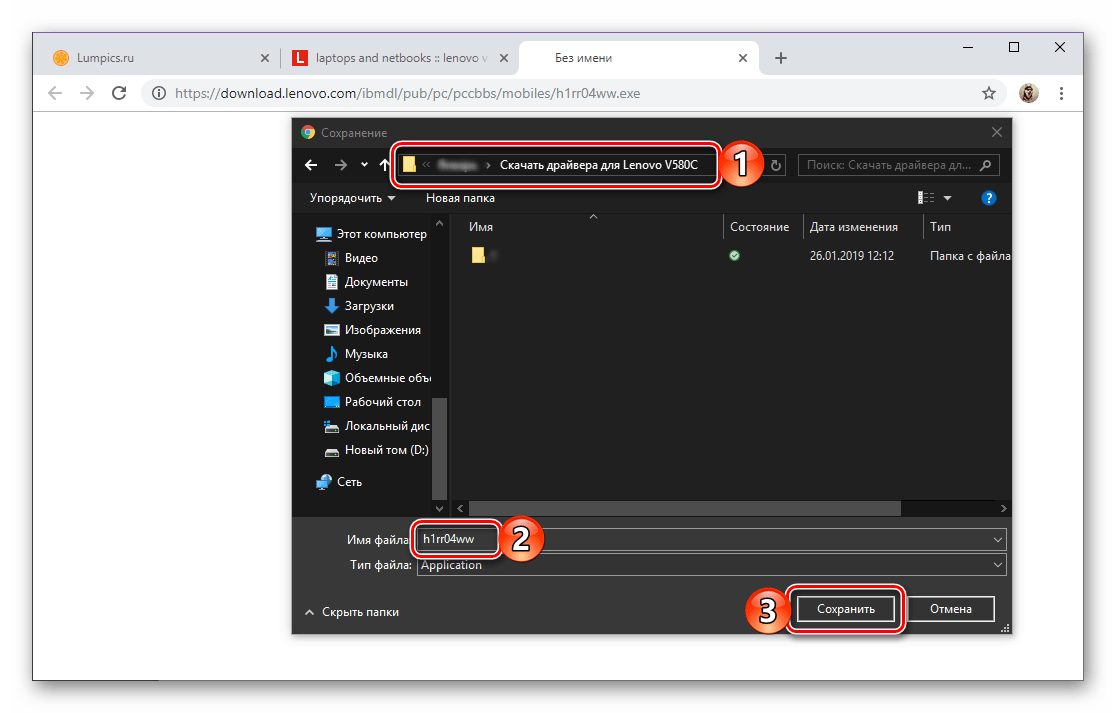
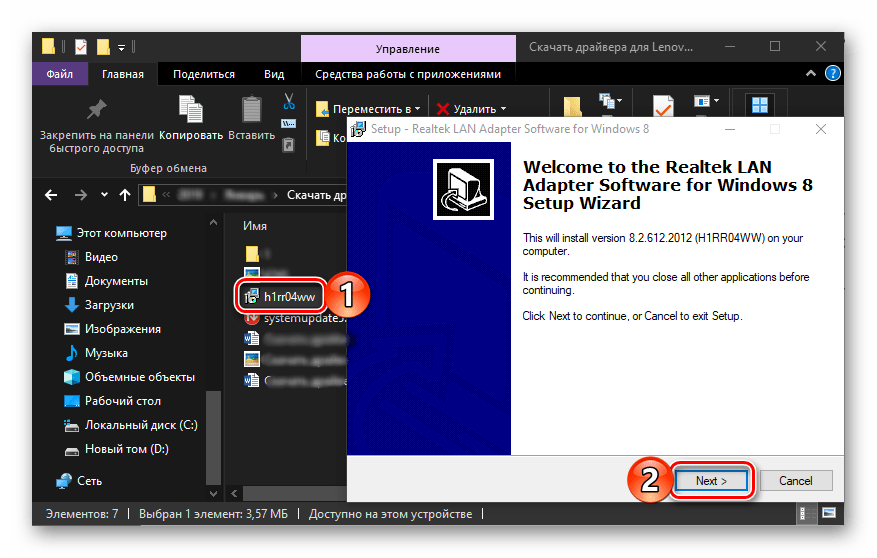
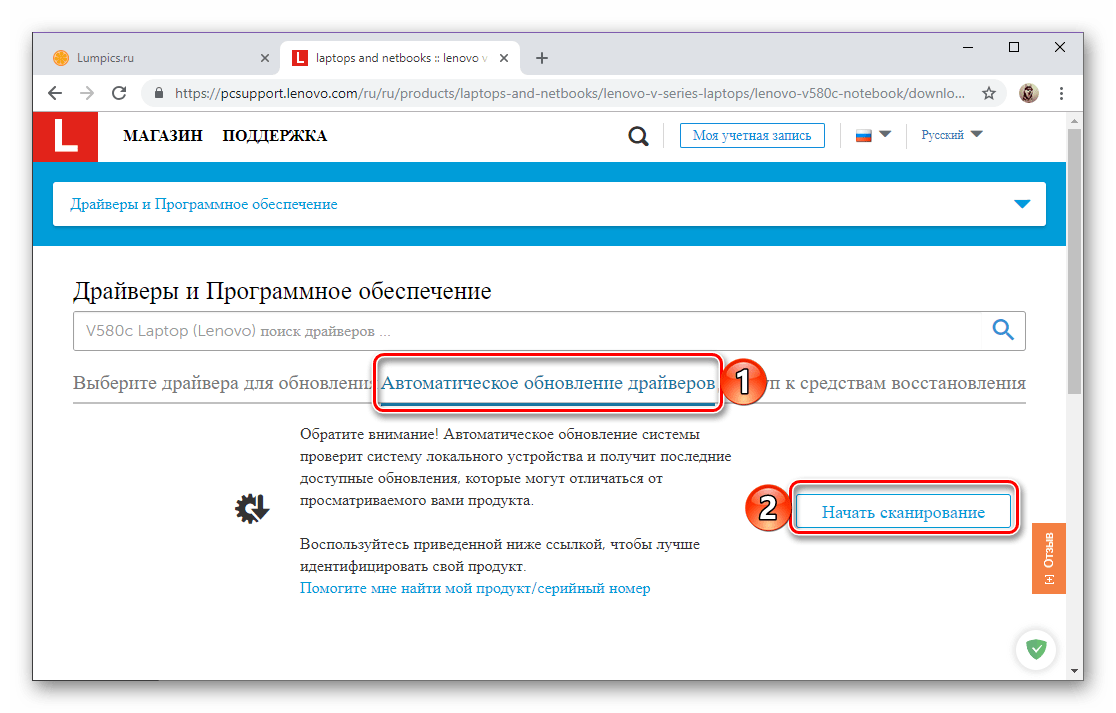
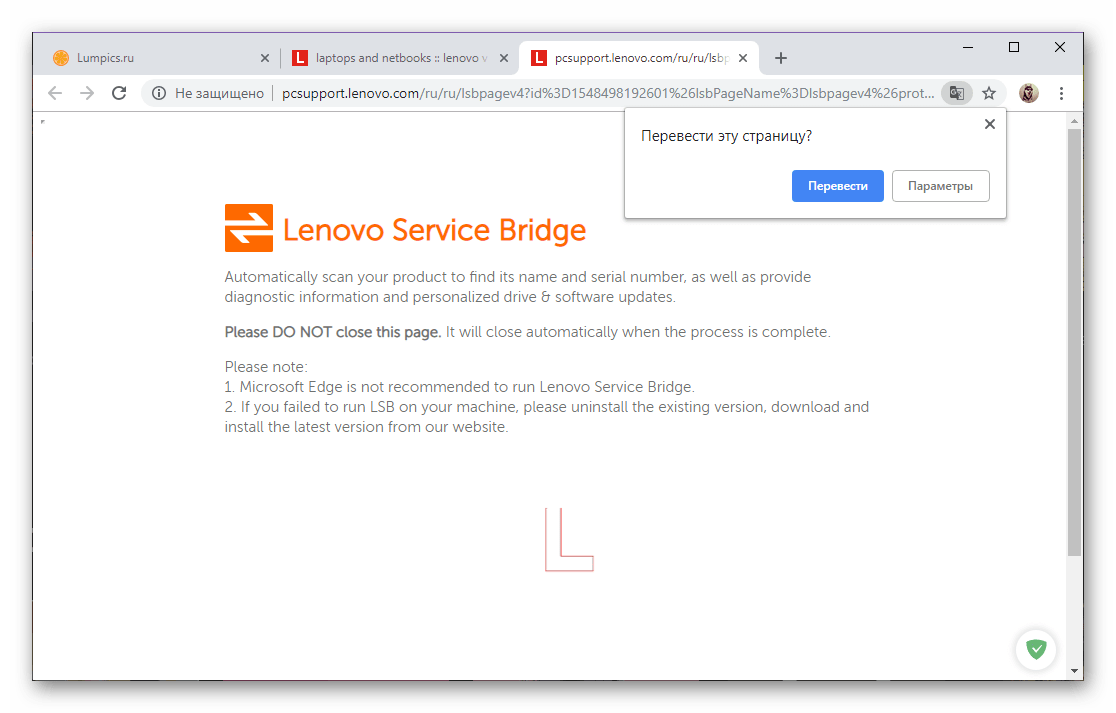
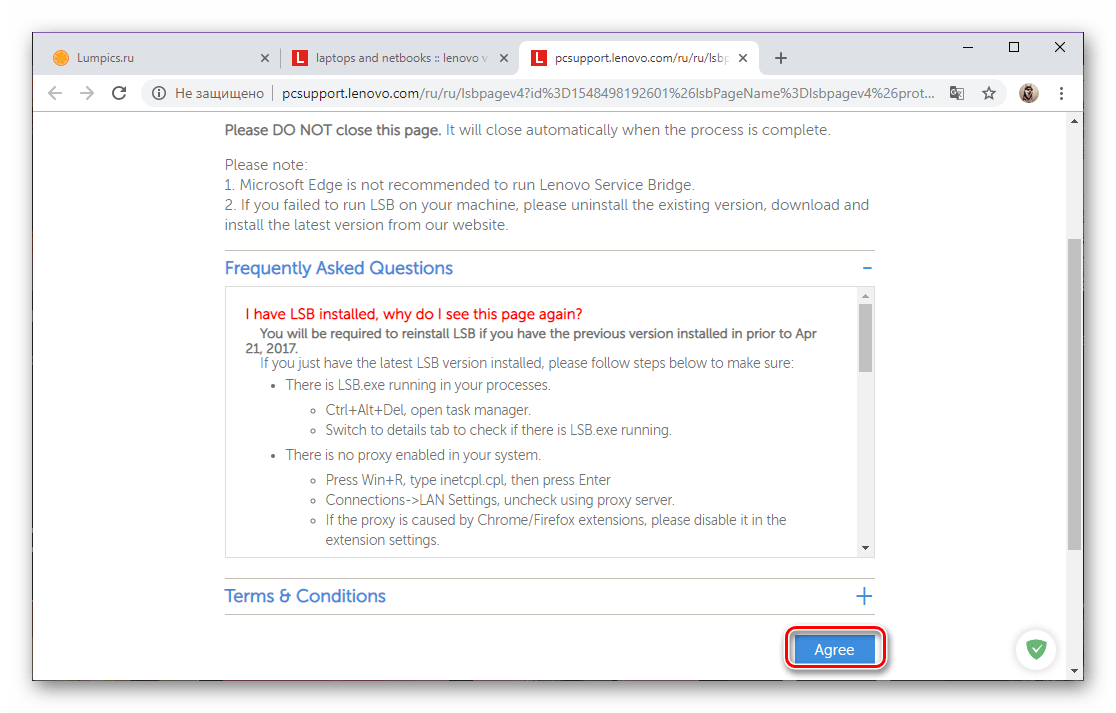
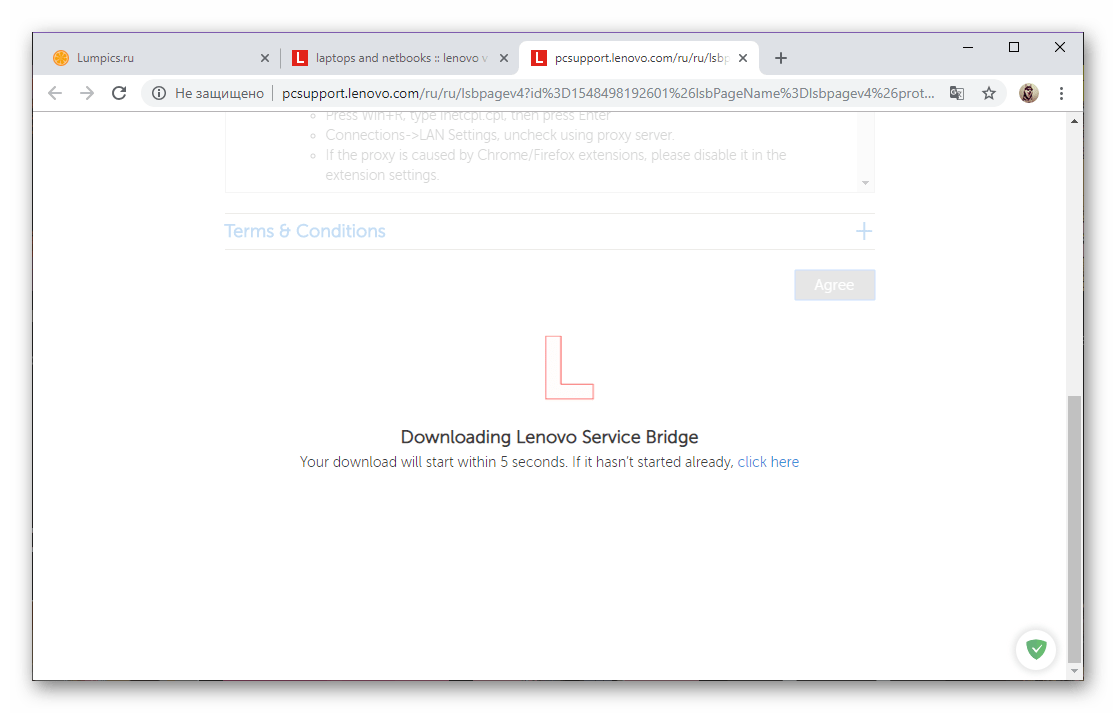
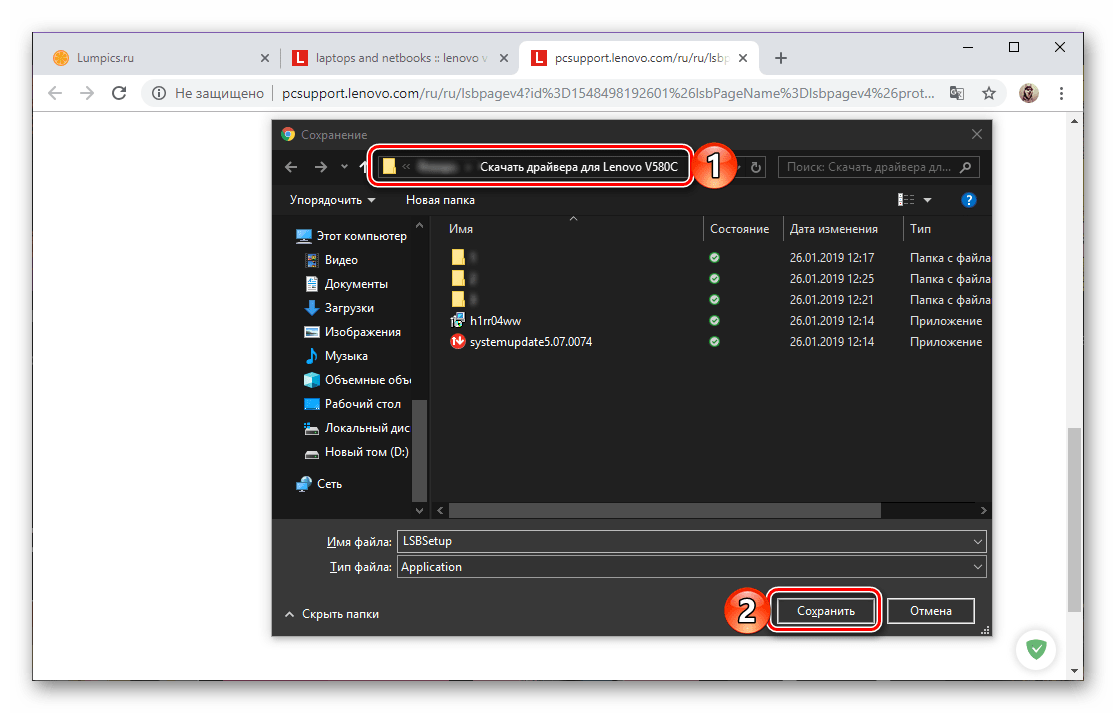
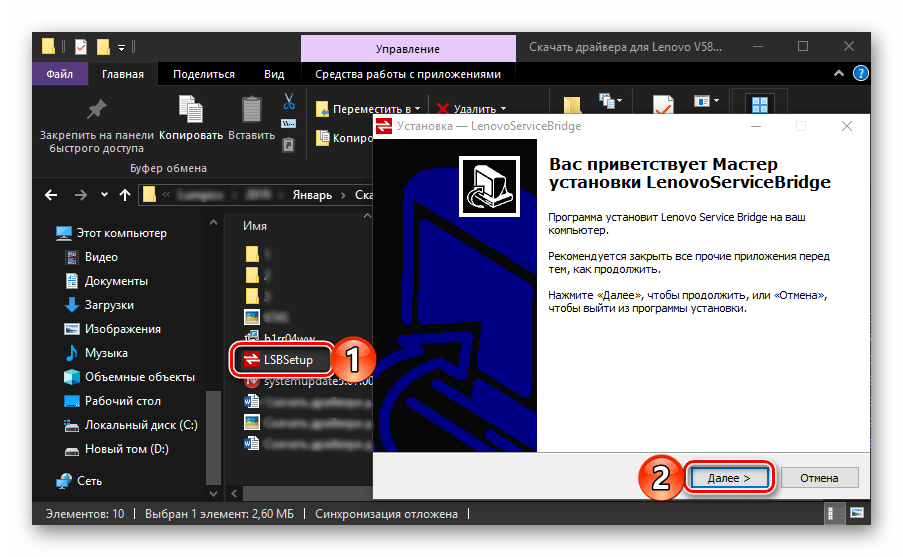
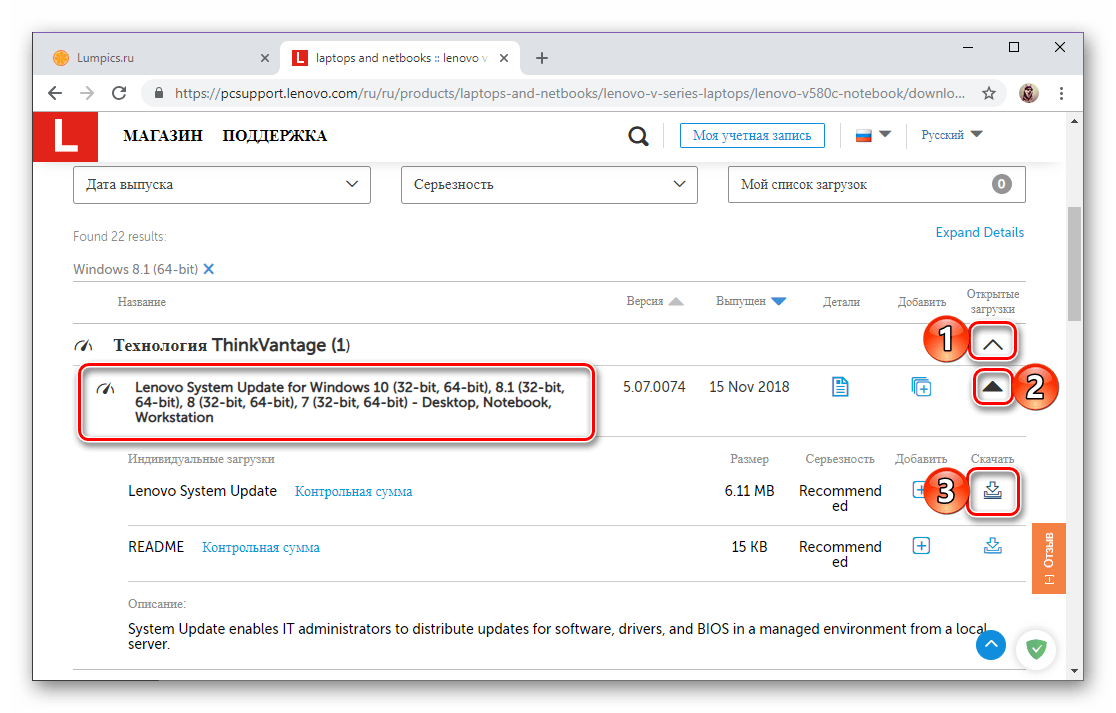
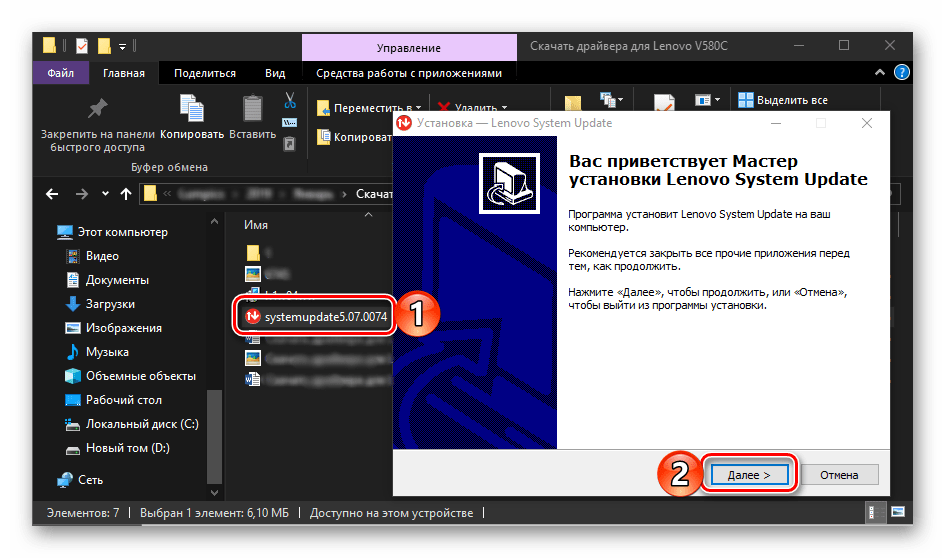
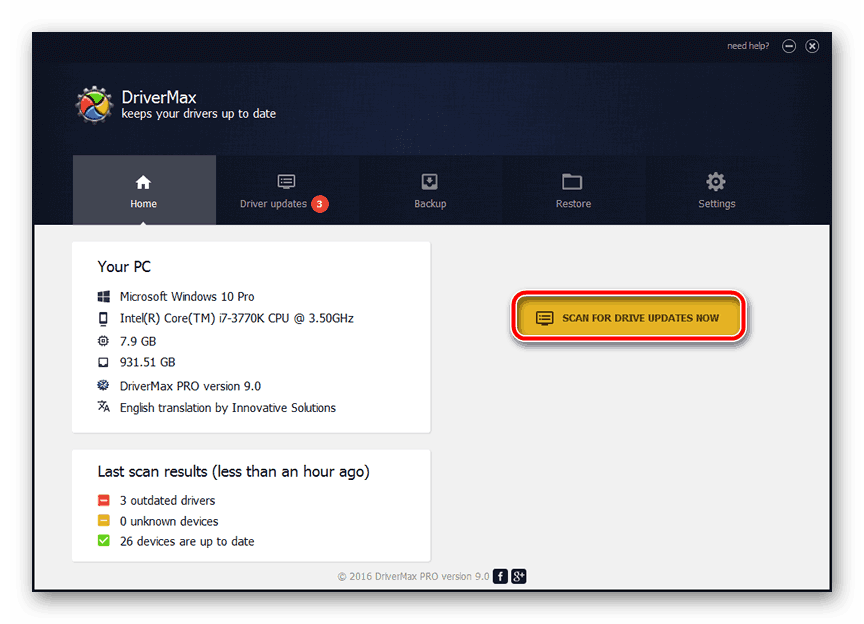
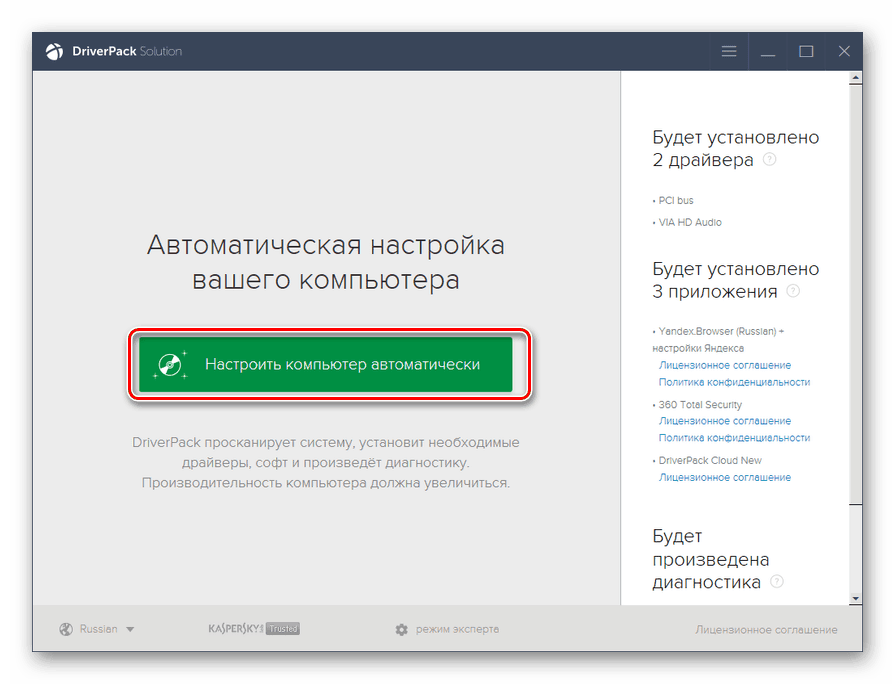
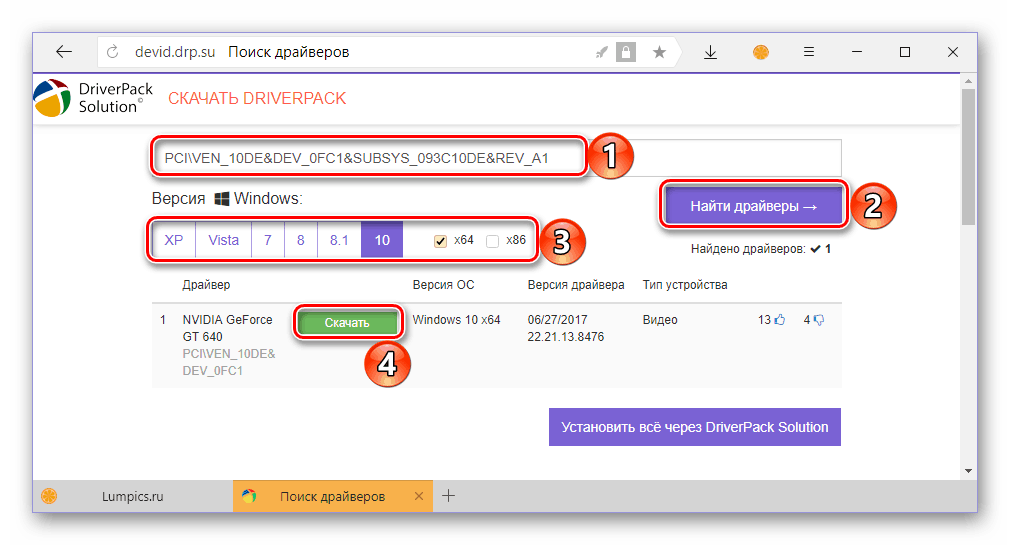
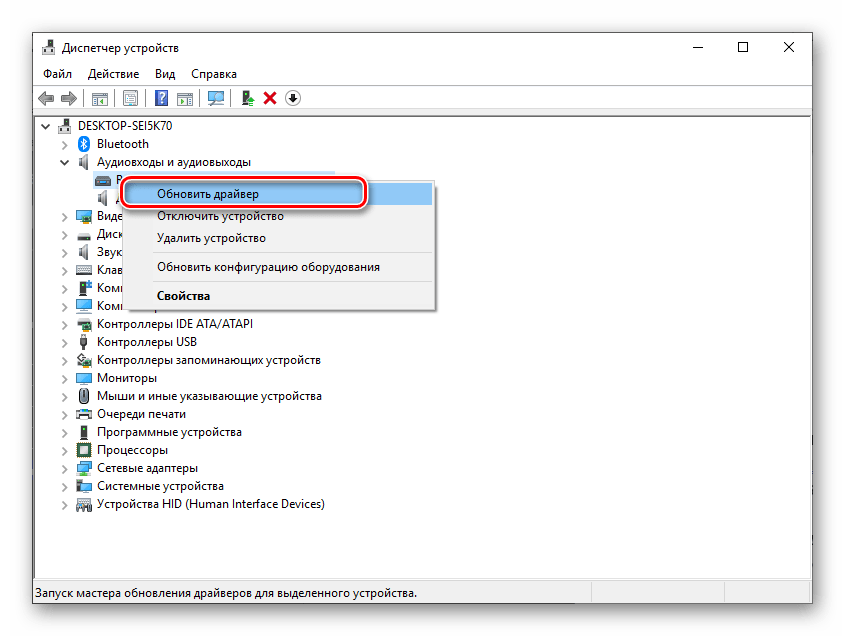












3 способ помог, спасибо!